Če telefon ali tablični računalnik na Android osi neodvisno preklopi na varnega načina, in prosojno obvestilo na zaslonu ne izgine, je vredno uporabiti več korakov za odpravo spodnjih težav.
Kako onemogočiti Secure Mode na Android - Ponovno zaženete napravo
Najlažji in najučinkovitejši način - samo izklopite in vklopite telefon. Če je v sistemu prišlo do majhnega okvare, vendar ni povzročilo velike škode, nato pa bo z večjo verjetnostjo, bo naprava zaslužila v normalnem načinu po ponovni zagon.

Kako onemogočiti varnega načina na Android - Izbrišite vse prenesene aplikacije
Najpogostejši vzrok je v sistemski napaki z enim od vaših aplikacij. Če ste plačali pripomočke in aplikacije v napravi - ne odvračajo, ker so v Google Računu, informacije o vseh prenesenih programih in njihovo plačilo shranijo.
- pojdite na nastavitve pametnega telefona,
- poiščite zavihek aplikacije,
- nato kliknite levi zavihek, ki se imenuje "Naložena",
- izbrišite aplikacijo,
- ponovite z vsemi prenesenimi pripomočki in programi.
Če po opravljenih elementih in ponovnem zagonu ostane varni način, ne obupajte in pojdite na naslednjo možnost.

Kako onemogočiti Secure Mode na Android - Ponastavi parametre naprave v tovarni
Glede na stopnjo poškodb podatkov na pametnem telefonu lahko ponastavitev gre skozi napravo hitro skozi meni, vendar je morda tudi, da jo morate izvesti skozi kabinski meni. Podrobno bomo analizirali obe primeri, vendar za zagon varnostne kopije, da shranite vse dragocene datoteke iz telefona. Za to:
- pojdite na nastavitve in poiščite zavihek »Varnostno kopiranje in ponastavitev«,
- izberite polje Backup Cardigess in vnesite svoj Google Račun.
- vklopite sinhronizacijo naprave in preverite besedo "Samodejna ustanova".
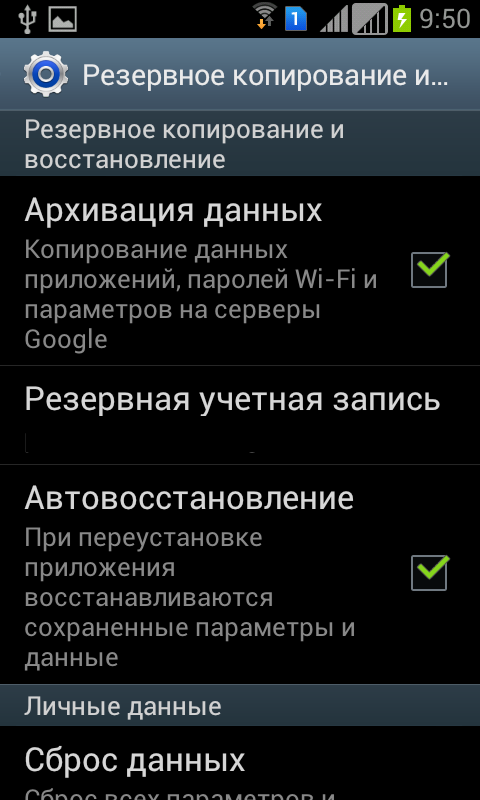
Zdaj se vaše datoteke kopirajo v oblak in bodo po odstranitvi obnovljene. Lahko nadaljujete s ponastavitvijo podatkov:
- v istem zavihek, "varnostno kopiranje in ponastavitev", kliknite na polje "Ponastavitev na tovarniške nastavitve",
- potrdite ponastavitev in pričakujte, da pametni telefon ne izpolnjuje vseh potrebnih ukrepov.
Po tem bodo vsi programi in datoteke izbrisane iz telefona, in ustavi se nalaganje v varnem načinu. Če iz nekega razloga ponastavitev ni delovala, boste morali narediti ročno.
- izklopite napravo
- kombinacijo tipk očistite v meniju za obnovitev. Najpogosteje je ključ hkratnega tlaka in tipke za glasnost ali ključe za napajanje in povečanje prostornine. Če te možnosti niso primerne za vašo napravo, morate najti pot na internetu,
- v meniju, ki se prikaže, izberite »Obrišite particijo predpomnilnika«,
- pričakujte, da boste znova zagnali napravo.

Po izvedbi vseh elementov bo vaša naprava naložena kot ponavadi in obnavlja varnostno kopijo. Če se ni izkazalo za učinkovito, je treba pametni telefon pripisati storitvenemu centru v zanesljivih rokah strokovnjaka. Ne pozabite, razstaviti podrobnosti telefona in neodvisno spreminjajte firmware je mogoče polno utrditi s prenehanjem garancijske storitve. Poskrbite za svojo napravo in ne pozabite na pravočasne rešitve za težave, povezane z njim.






























